Bạn có thích chia sẻ âm nhạc với bạn bè không? Cho dù đó là một bài hát mới hay bản phối yêu thích của bạn, chia sẻ nhạc trên Spotify không chỉ thú vị mà còn dễ dàng.
Điều bạn có thể chưa biết là Spotify cung cấp một cách chia sẻ âm nhạc cực kỳ đơn giản. Bạn có thể tạo mã Spotify cho bài hát, album, danh sách phát, hồ sơ nghệ sĩ, hồ sơ ban nhạc hoặc thậm chí là podcast. Sau đó, hãy chia sẻ mã đó với một người bạn cũng có thể thưởng thức mục được chia sẻ đó.
Tại đây, chúng tôi sẽ chỉ cho bạn những cách khác nhau để bạn có thể tạo hình ảnh giống mã vạch này, sau đó quét mã Spotify nếu bạn tự nhận được chúng.
Tạo mã Spotify trong ứng dụng di động
Bạn có thể lấy mã từ ứng dụng Spotify để chia sẻ với bạn bè qua email hoặc tin nhắn văn bản.
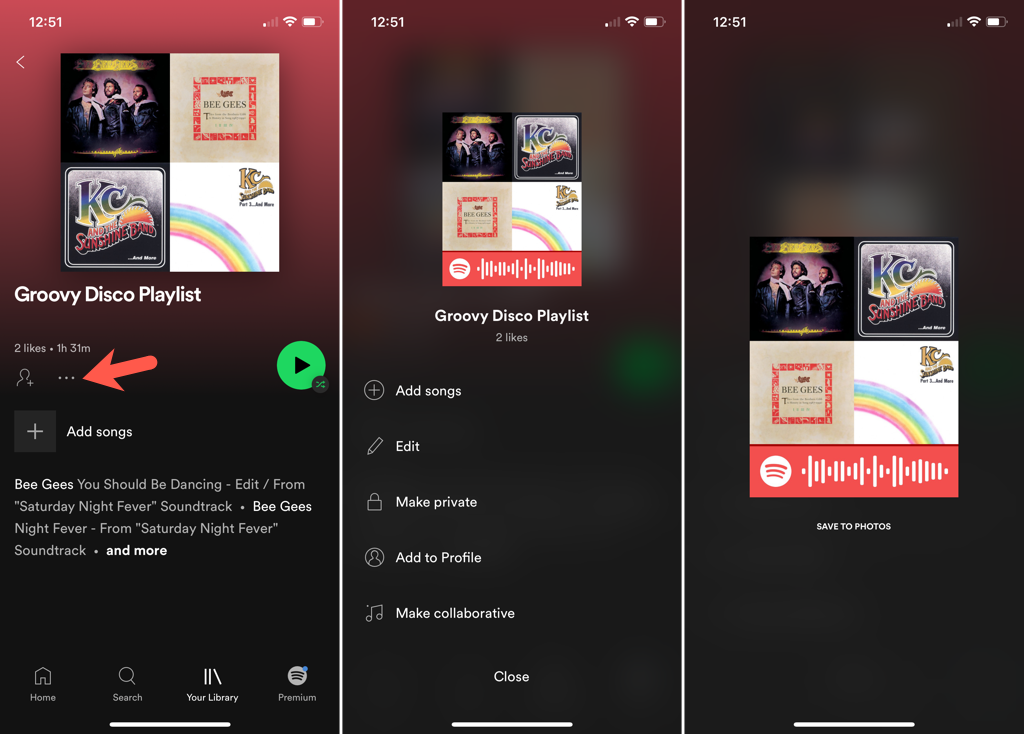
Sau đó, bạn có thể chia sẻ mã Spotify giống như bất kỳ hình ảnh nào khác và giúp bạn bè nghe bài hát, danh sách phát hoặc podcast cùng bạn!
Tạo mã Spotify trên web
Mặc dù việc lấy mã bằng ứng dụng di động Spotify rất dễ dàng nhưng bạn cũng có thể tạo mã trên web để tùy chỉnh. Đúng rồi! Bạn có thể tạo hình ảnh có độ phân giải cao trong đó bạn chọn màu nền, màu thanh, kích thước và định dạng hình ảnh cho mã Spotify của mình.
Lấy URI Spotify
Để tạo mã trên web, bạn cần lấy URI Spotify cho mục bạn muốn chia sẻ. Điều này có thể dễ dàng nhất nếu bạn mở Trình phát web Spotify trong tab trình duyệt khác, mặc dù bạn cũng có thể sao chép URI từ ứng dụng dành cho máy tính để bàn.
Chọn ba dấu chấm bên cạnh một mục để hiển thị Tùy chọn khác.

Di chuyển con trỏ đến Chia sẻ và chọn Sao chép URI Spotify . Nếu bạn không thấy hành động này, hãy nhấn và giữ phím Alt trên Windows hoặc phím Option trên máy Mac để hiển thị nó trong menu bật ra..
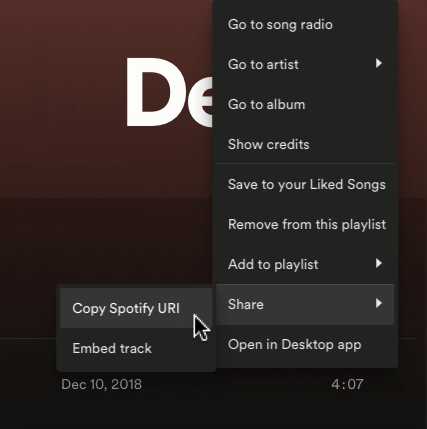
Sau khi sao chép URI vào khay nhớ tạm, hãy làm theo các bước tiếp theo để tạo và tùy chỉnh mã Spotify của bạn.
Tạo mã Spotify
Khi URI đã sẵn sàng để dán, bạn sẽ đi tới một trang web Mã Spotify cụ thể để tạo mã của mình. Bạn không cần phải đăng nhập vào tài khoản Spotify để tạo mã.
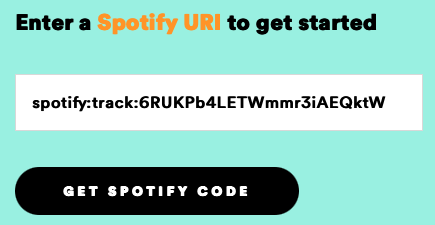
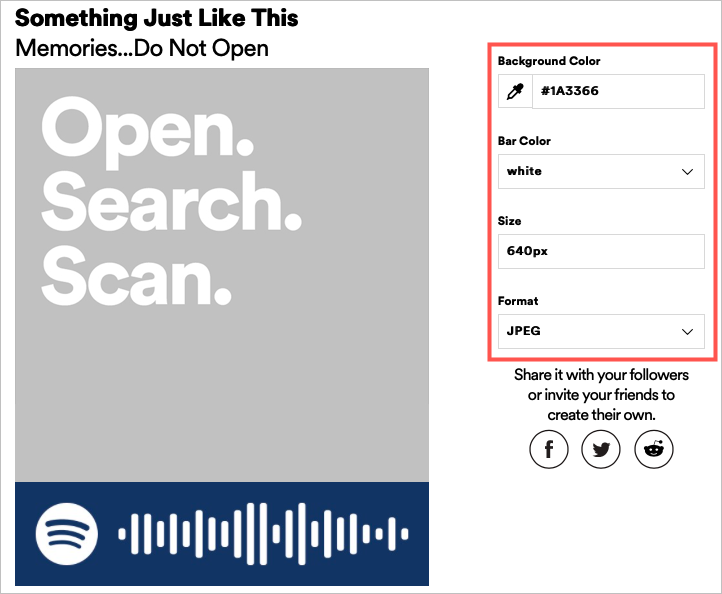
Sau đó, bạn có thể đăng mã của mình lên mạng xã hội, gửi mã qua email, chia sẻ mã đó trong tin nhắn văn bản hoặc bất cứ điều gì bạn muốn.

Quét mã Spotify
Nếu bạn đang nhận mã Spotify thì hiện tại bạn chỉ có thể xem mục được chia sẻ với mình bằng ứng dụng di động. Quét mã Spotify tương tự như quét mã QR để mở một mục. Hãy làm theo các bước sau để quét và sử dụng mã Spotify.
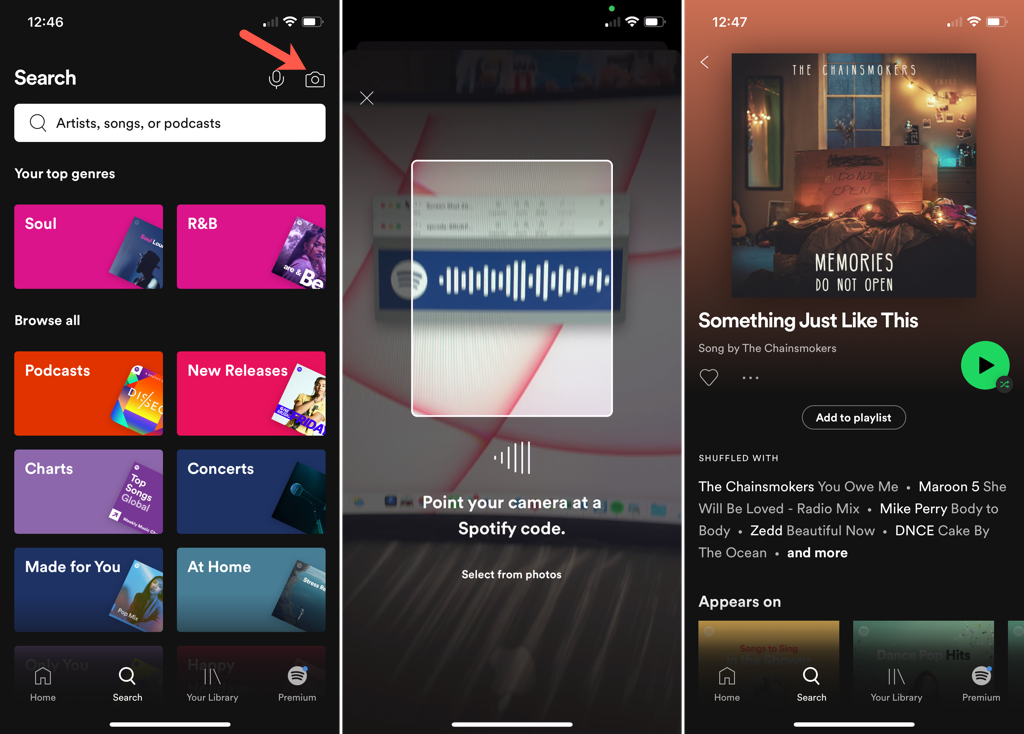
Mã Spotify giúp bạn đạt được chia sẻ âm nhạc bạn thích một cách thuận tiện. Hy vọng rằng bạn sẽ thử tính năng này và thậm chí có thể nhận được mã Spotify!.
Để biết các thủ thuật khác tương tự như thế này, hãy xem danh sách các mẹo Spotify ít được biết đến của chúng tôi.
.